


在Win11操作系统中,屏幕保护程序不仅能为您的电脑增添一丝个性化的风格,还能帮助保护屏幕免受长时间静态图像导致的烧屏问题。无论您希望选择系统自带的屏幕保护程序还是使用自定义的图片或动画,设置过程都非常简单且直观。本文将详细介绍如何在Win11中设置屏幕保护程序,帮助您轻松定制电脑的外观,同时提升系统的安全性。
具体方法如下:
1、右击桌面空白处,在菜单中选择“个性化”。
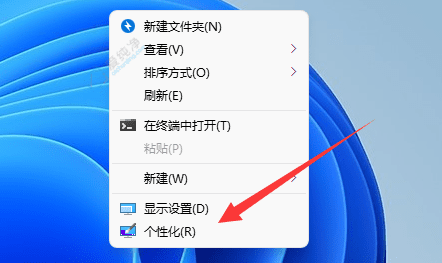
2、在页面左侧选择“锁屏界面”。
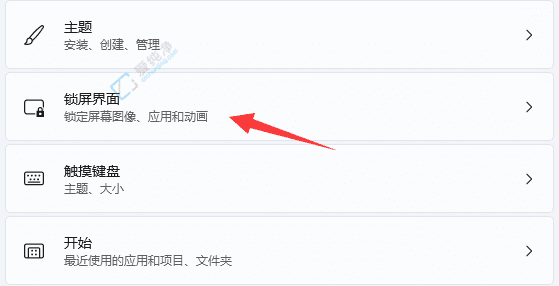
3、你可以修改锁屏界面和锁屏时的状态画面。
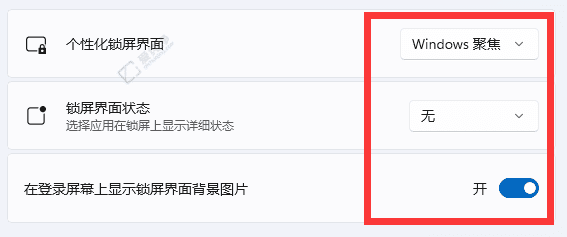
4、点击“相关设置”下方的“屏幕保护程序”选项。
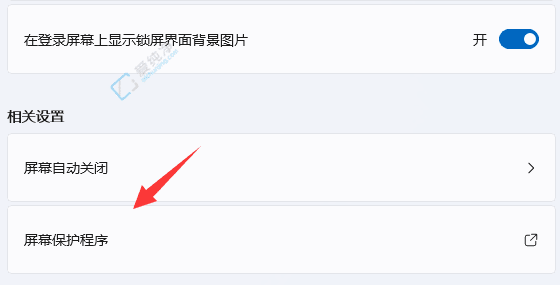
5、在弹出的窗口中,根据需要修改屏幕保护程序的画面和时间设置。
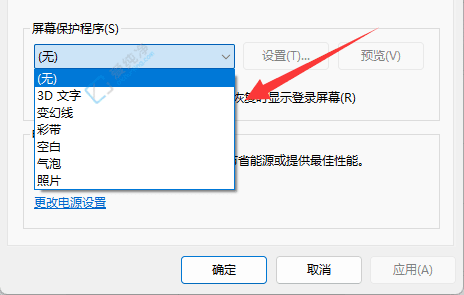
通过以上步骤,你已经能够成功设置Win11的屏幕保护程序。无论是为了美观还是实用,个性化的屏幕保护程序不仅能提升你的使用体验,还能帮助保护你的显示器。
| 留言与评论(共有 条评论) |